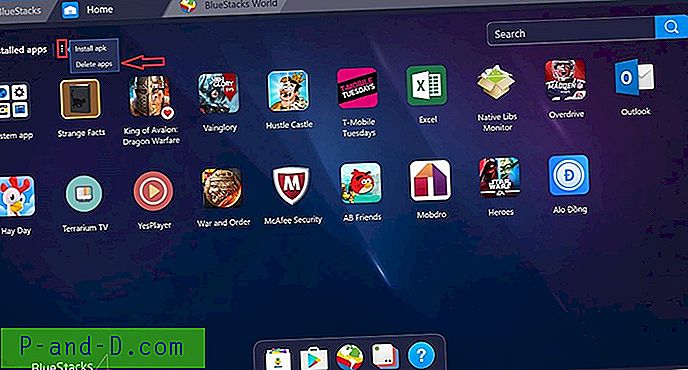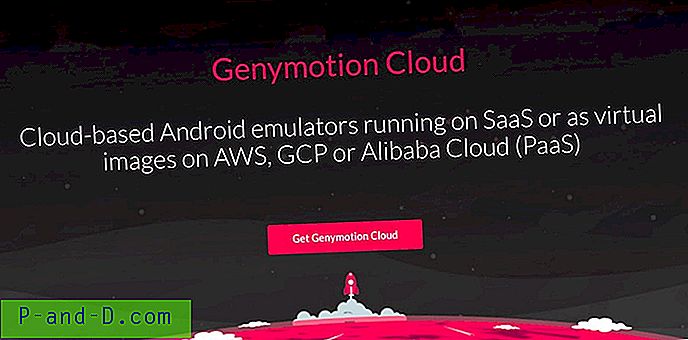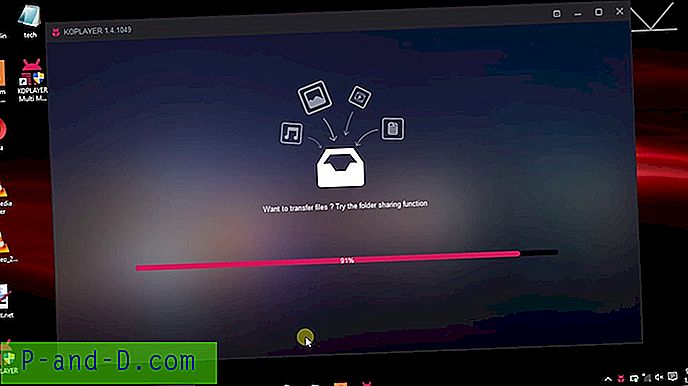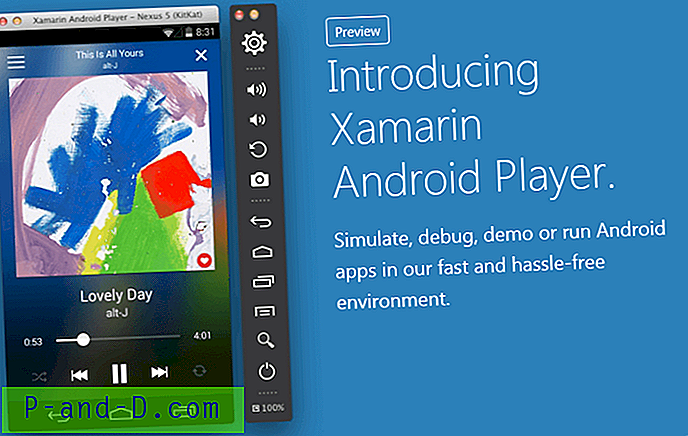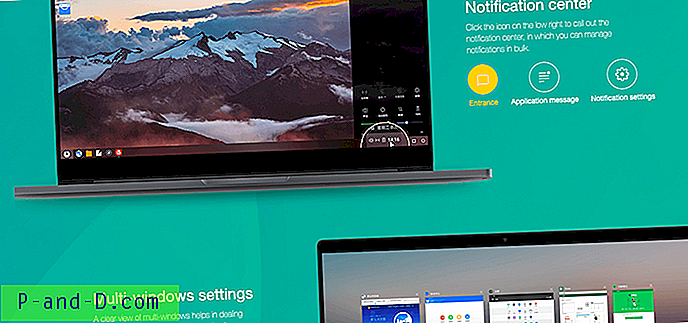Android on võimas OS, mis pakub nutitelefoni jaoks tervikpaketti koos võimalusega oma mobiilseadmele põhjalikult juurde pääseda. Android OS-i pakutavate heade kohandamiste abil saate installida kolmanda osapoole rakendusi, muuta UI-d, muuta telefoni ilmet ja nägu. Nii palju kohandamisvõimalusi puudub selle vastel iOS-il. IPhone'is peate kindlasti alles olema UI-d ja teil pole juurdepääsu kolmandate osapoolte rakenduste installimisele väljaspool Apple App Store'i. Android OSi avatud lähtekoodiga olemus muutis selle kõige populaarsemaks mobiilseks tarkvaraks, see viis paljude arvutitele mõeldud Androidi-põhiste emulaatorite väljatöötamiseni.
Saate emulaatoritega Androidi ökosüsteemi Windowsi ja Maci arvutis tasuta käitada. Emulaatoris kasutatavate mobiilirakenduste reageerimisvõime ja kasutamise lihtsus sõltuvad teie süsteemi spetsifikatsioonidest. Hea moodsa riistvaraga arvuti saaks arvutis kasutada nutitelefoni nutitelefoni. Emulaatori abil saate simuleerida kogu Androidi-kogemust Windowsi ja Maci arvutis.
Täna loetlen selles postituses mõned teie arvuti PC parimatest Androidi emulaatoritest, mis võimaldavad tasuta Windowsi 7, 8, 10 ja Mac Computeris kasutada Androidi rakendusi ja mänge.
Mis on emulaator?
Emulaator on tarkvara, mis võimaldab ühel arvutisüsteemil käituda nagu teine arvutisüsteem. Nutitelefonirakenduste arvutis töötamiseks töötab emulaator Androidi süsteemina, mida saab installida Windowsi ja rakendused kauplusest on emulaatorisse installitud. Alustame siis ilma suurema viivituseta Windowsi ja Maci parimate simulaatorite nimekirja.
Märkus . Selle postituse edetabelit ei sponsoreerita ja samuti pole me seotud ühegi loetletud tarkvaraga. Loendis olevad paremusjärjestused põhinevad puhtalt emulaatori toimimisel, nende pakutavatel funktsioonidel, toel ja funktsioonidel, mida oleme testinud nutitelefonide ja rakenduste jaoks.
Parim Androidi emulaator personaalarvutile
Siin on parimad Androidi emulaatorid personaalarvutitele Windowsis ja Macis, et arvutis Android-rakendusi käitada.
1. MEmu
MEmu on populaarne Androidi emulaator Windows PC jaoks. See on võimeline mängima arvutis tipptasemel mänge, kui sujuva töö tagamiseks on süsteemil MEmu Players minimaalsed süsteeminõuded. Emulaator pakub häid funktsioone, mis muudavad mängimise arvutis lihtsaks. MEmu võimaldab klaviatuuri suure kaardistamise kohandamist, muutes selle mobiilsete mängude juhtimisvajaduste jaoks lihtsaks. Emulaator võimaldab teie arvutil virtualiseerida ja lisaks pakub see integreeritud ja pühendatud graafika suurepäraseid tulemusi. Emulaatori parim asi on see, et see ühildub Inteli, Nvidia ja AMD toitega Windowsiga.
MEmu on Google Play poodiga eelsalvestatud, nii et saate rakendusi arvutis hõlpsalt sirvida ja installida. See seostab ka teie Windows STorage'is olevad APK-failid ja topeltklõpsamisel küsib emulaator rakenduse installimist. MEmu arendajad väljastavad värskendusi regulaarselt, et lisada uusi funktsioone ja lahendada rakendusega seotud probleemid. Tarkvara aitab mängudes sujuvalt mängida hiire ja klaviatuuri sügavat integreerimist.
MEmu 7 - parim Androidi emulaator arvutis
Vaadake seda videot YouTube'is
Tellige YouTube'is
Minimaalsed süsteeminõuded
- Inteli, Nvidia või AMD protsessoriprotsessor
- Windows XP / 7/8 / 8.1 / 10
- Windows DirectX 11 või graafikadraiver koos OpenGL 2.0-ga
- Riistvara virtualiseerimistehnoloogia (Intel VT-x / AMD-V) peab olema BIOS-is sisse lülitatud
- Minimaalselt 2 GB süsteemimälu
- Minimaalselt 2 GB kõvaketta vaba ruumi
Laadige alla MEmu Player | Windows
2. Gameloop
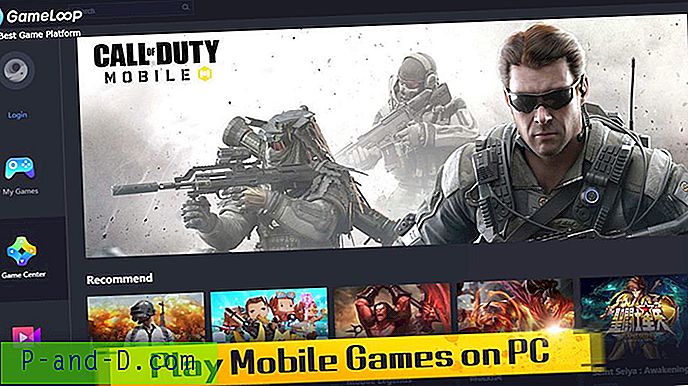
Enamik personaalarvutitele mõeldud Androidi emulaatoreid on üldise eesmärgiga ja mõeldud simuleerima Androidi kogemust arvutis. Kuid Tencenti Gaming Buddy, kes on ka PUBG-i arendajad, lõi emulaatori, mis on spetsiaalselt ette nähtud personaalarvuti mobiilimängude jaoks. Gaming Buddy saab hakkama tipptasemel mängudega. Kuna olete mänguemulaator, võite eeldada, et see on optimeeritud kasutamiseks isegi madalama klassi Windows arvutites. Ärge laske end segi ajada, et TGB on mõeldud ainult PUBG Mobile'ile, kuid tegelikult saate vajadusel TGB-le installida mis tahes APK koos OBB-ga ja mängida kõiki Windowsi raskeid mobiilimänge.
Lisateave: kuidas APK-faili hasartmängusõbrale installida?
TGB-ga ei saa te Androidi algse kasutajaliidese tunnet nagu teiste emulaatorite puhul. Mängukogemuse parandamiseks on liides lihtne seadete, juhtelementide, installitud rakenduste ja veel mõnede seadetega. Edasiseks hämmastamiseks on emulaatori mõõtmetega võrrelduna väga väike. Tencent Gaming Buddy on Windowsi jaoks mõeldud mänguemulaator, mis on spetsiaalselt üles ehitatud mängude käitamiseks.
TGB võimaldab kasutajatel Windowsi arvutis alla laadida ja mängida Androidi rakendusi ja mänge. Emulaator on optimeeritud kõrge graafika ja kõrge protsessoriga mängude käitamiseks ilma probleemideta arvutis. TGB pakub väga väheseid klaviatuurikaardistusi ja kursori juhtimist koos hiire tundlikkuse ja konfiguratsiooniga, muutes TGB parimaks Android-mängude emulaatoriks arvutile.
Mängu jõudluse parandamine
Mängu jõudlust saate parandada, kohandades Buddy seadeid, kuna emulaator on alati arenduses, arenguruumi on palju. Seadetes saate eraldusvõimeks määrata SD (720p), HD (1080p) või 2K. Samuti saate kuvaekvaliteediks seada kas Automaatne, Sujuv, Tasakaal või HD. Parem on, et te ei muuda mootori sätteid, kui teil pole palju teadmisi. Mäng töötab madala hinnaga süsteemis sujuvalt ja nõuab rämpsvaba mängu mängimiseks põhilisi tehnilisi andmeid.
Minimaalsed süsteeminõuded
- Windows 7 ja uuemad
- Protsessor: kahetuumaline Intelilt AMD @ 1, 8 GHz
- GPU: Basic NVIDIA GeForce | AMD Radeon
- 3 GB muutmälu
- 2 GB tasuta salvestusruumi
Laadige alla TGB (Gameloop) | Windows
3. Nox mängija
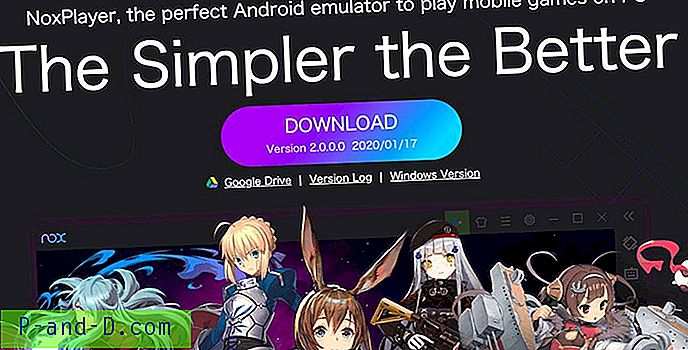
Nox Player on Windowsi ja Maci jaoks parim Androidi emulaator. Emulaator on loodud ainsaks motiiviks mängude mängimiseks. Nox saab kõrge FPS-i mängudega hakkama ilma igasuguse segaduseta ning toetab klaviatuuri, mängupuldi ja skriptide salvestamist (aitab salvestada jada ekraanil hilisemaks esitamiseks). Ehkki juhtnuppudega tutvumiseks võib kuluda natuke aega, osutub Nox Player parimaks kohaks Androidi rakenduste ja mängude käitamiseks Windowsis või Macis. Saate seadetes juhtnuppe kohandada ja kvaliteeti optimeerida ka juhul, kui tunnete, et graafika on teie arvuti standarditest kõrgem.
Noxi üks hämmastavamaid funktsioone on see, et selle juurtega versioon on väljastpoolt Androidi. Niisiis, teil on täielikult lukustamata mängija, et saada täielik juurdepääs Androidile. Nox on uuendatav Nugati versiooniks. Soovitan Noxit selle funktsioonirikka ja hämmastavalt sujuva personaalarvuti käitamiseks.
NoxPlayeri tasuta androidemulaator arvutis
Vaadake seda videot YouTube'is
Tellige YouTube'is
Minimaalsed süsteeminõuded
- Windows XP / 7/8 /8.1/10 ja DirectX 9.0C
- Kahetuumaline, AMD või Intel
- OpenGL 2.0 ja uuemad
- 1, 5 GB muutmälu
- 2, 5 GB vaba ruumi kõvakettal
Laadige alla Nox | Windows ja Mac
4. Bluestacks
Loetelu on puudulik, mainimata populaarseimaid ja vanimaid personaalarvutite emulaatoreid. Bluestacks on Windowsi ja Maci jaoks populaarseim Android-emulaator. See on üks tasakaalustatumaid emulaatoreid, millel on õige võimsuse, graafika ja töötlemise segu, muutes selle arvutitele kõige soodsamaks Android-emulaatoriks. Rakenduste kasutamine või mängude mängimine Bluestacksis toimib tõrgeteta, kuna emulaator on piisavalt võimeline mängima kõrge graafikaga mänge. Ehkki on parem, kui teie arvutis on head andmed, mis on graafika käsitlemiseks piisavalt võimelised. Sellegipoolest on Bluestacksi emulaator parim ja usaldusväärsem Androidi klient, kes mängib Androidi rakendusi ja mänge Windowsis ja Macis.
Bluestacks töötab uusimas Nugati versioonis. Bluestacks väidab, et on 6 korda kiirem kui nutitelefon. Tarkvaral on täiustatud klahvide kaardistamise ja juhtimise süsteem, mille abil saate klahvide juhtimisvõimalusi hallata täiesti uue mängu juhtelementide aknas. Parema mängukogemuse saamiseks võite ka oma eelistused käsitsi reguleerida. Saate simulaatoril käivitada ka muid teie valitud rakendusi.
Tutvustame BlueStacks 4 - parimat mobiilset mänguseadet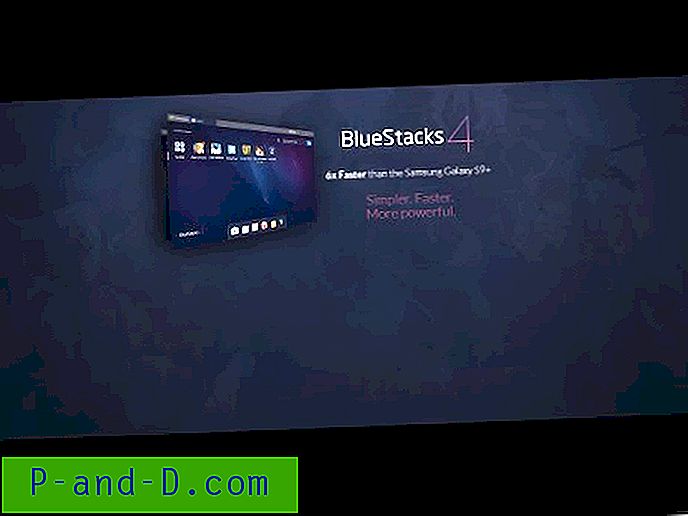
Vaadake seda videot YouTube'is
Tellige YouTube'is
Minimaalsed süsteeminõuded
- OS: Microsoft Windows 7 ja uuemad.
- Protsessor: Inteli või AMD protsessor.
- RAM: teie arvutis peab olema vähemalt 2 GB RAM-i.
- HDD: 5 GB vaba kettaruumi
- Peate olema oma arvuti administraator
- Microsofti või kiibistiku müüja värsked graafikadraiverid.
Laadige alla Bluestacks | Windows ja Mac
5. Remix OS Player
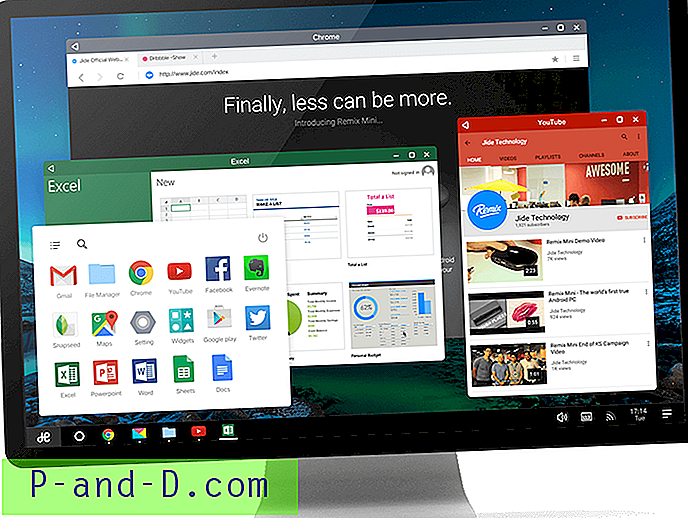
Remix OS Player on mängimiseks optimeeritud. Täpsemalt saate klaviatuurinupud kaardistada ja mängu oma mugavuse huvides juhtida. Arendajad võisid potentsiaalselt vaadata tarkvara täiustamist, mis on rohkem mängimise poole kaldu. Oluline on märkida, et emulaator ei toeta AMD kiibistikku ja see nõuab teie BIOS-is lubatud virtualiseerimistehnoloogiat . Rakendusel on väga puhas ja värske kasutajaliides. Emulaatoril on mängude eelistuste jaoks palju kohandamisvõimalusi, mis võimaldavad kasutajatel Remixi OS-ist maksimaalselt kasu saada.
Remix OS-i liides on väga värske. Remix on parim platvorm arendajatele oma rakenduse testimiseks. See on sisseehitatud Play poodiga väga vastupidav emulaator. Remixi mängude tööriistakomplekt pakub kõike, mida vajate oma lemmik Android-mängude nautimiseks arvutis. Remix OS Player on ainus Androidi emulaator, mis võimaldab teil mängida mitut mängu korraga. See töötab Android Marshmallow, erinevalt enamikust teistest, kes on endiselt pulgakommide või allpool.
Minimaalsed süsteeminõuded
- 2 GHz kahetuumaline protsessor või parem
- 2 GB süsteemimälu.
- Minimaalselt 8 GB vaba kõvaketta ruumi
- Mis tahes värskendatud graafika
Laadige Remix OS alla Windows
6. Genymotion Cloud
Lihtsalt kasutatav Androidi emulaator, mis on loodud arendajate Appsi testimiseks. Genymotioni abil saate Android-rakendusi virtuaalse masinana pilve kohal käitada. Peate lihtsalt sisse logima ja klõpsake peaekraanil käsku Lisa, et valida ja alla laadida emiteeritav Android-seade. Valige seade erinevate Androidi versioonidega saadaolevate tahvelarvutite ja telefonide hulgast. Käivitage masin ja olge valmis. Emulaator jookseb üle pilve SaaS, PaaS, AWS, CGS ja paljudes teistes. Niisiis, vajate lihtsalt kaasaegset värskendatud brauserit ja häid Interneti-kiirusi. Emulaatorit saate kasutada virtuaalse Android-seadmena ja täita kõiki funktsioone nagu tavalises mobiilis.
Genymotioni liides on lihtne ja intuitiivne. Kuid asi on selles, et VM-i tõrgeteta tööks on vaja võimsat arvutit. Ideaalis sobib rakendus mängude ja toodete testimiseks. Ehkki teenus on tasuline, saate 1000 minutit tasuta. Saate oma rakendusi ja mänge testida erinevate seadmetingimuste jaoks, mis hõlmavad toimivust erinevatel akutasemetel, WiFi tugevust, andmeid, GPSi, pikslit, güroskoopi, erinevaid salvestustaset, RAMi, Multitouchi ja palju muud. VM pakub rakenduse sügavaks testimiseks mitmeid tööriistu ja pistikprogramme.
Genymotion Cloud PaaS - Android kui virtuaalne masin pilves
Vaadake seda videot YouTube'is
Tellige YouTube'is
Minimaalsed süsteeminõuded
- Microsoft Windows 7, 8 / 8.1, 10 (32 või 64 bit);
- macOS 10.9 või uuem;
- Linux Ubuntu 18.04 või uuem
- OpenGL 2.0 võimeline videokaart koos ajakohase draiveriga.
- Intel HD Graphics 4000 (2012), Nvidia GeForce 500 Series (2011), ATI Radeon HD 6000 Series (2011);
- 64-bitine protsessor VT-x või AMD-V võimalusega, lubatud BIOS-i sätetes;
- RAM-mälu: vähemalt 2 GB;
- Ekraani eraldusvõime on suurem kui 1024 x 768 pikslit;
- Kõvaketta vaba ruum: vähemalt 100 MB.
- Uuendatud veebibrauser
Laadige alla Genymotion | Windows, Mac ja Linux
7. PrimeOS
PrimeOS pole iseenesest emulaator, vaid opsüsteem, mis käivitab end pärast partitsiooni loomist arvutis. Nii näete kahekordse buutimisega suvandeid, kui käivitate oma arvuti, Windows OS ja PrimeOS. Prime OS-i liides on väga puhas ja segadusteta, omades Androidi toega kena töölaua tunnet. Arendajad on viinud operatsioonisüsteemi kõik Androidi ökosüsteemi põhielemendid, nagu näiteks töölaua omadused, näiteks Start-menüü, tegumiriba jne, mis annavad väga värske kasutuskogemuse. Olles OS, integreerub see süsteemi riistvaraga väga hästi, andes sellega emulatsioonisüsteemiga võrreldes parema käe, mis peab vastavalt süsteemile reageerima.
Mängimiseks on mõned spetsiaalsed funktsioonid, näiteks Decapro klahvide kaardistamise tööriist, kohandatud juhtimisseaded, mängude haldamiseks spetsiaalne mängukeskus, CPU ja GPU tugitööriistad ja palju muud. Tänu sügavale sidemele riistvaraga on OS võimeline kõiki hardcore-mänge sujuvalt käitama. OTA tugi on saadaval, kui installite EXT4 RW sektsiooni. Samuti on kaasas Opengapp-id, neid pole vaja käsitsi installida. Seetõttu pääsete töölaual juurde kõigile Google'i rakendustele ja selle teenustele. PrimeOS on üks parimaid alternatiive, kui teil on vana arvuti ja otsite mõnda muudatust.
Laadige alla PrimeOS | Windows ja Mac
8. LDPlayer
LDPlayer on emulaator, mis on loodud Windowsis mobiilimängude mängimiseks. Mängige klaviatuuri ja hiirega. Simulaator võimaldab teil hõlpsalt ja mugavalt töötada ka mitme mängijaga mängudes. LD ühildub erinevat tüüpi mängudega, pakkudes sujuvat juhtimist, stabiilset ja tõhusat toimimist. Saate korraga käivitada mitu mängu, ilma et oleks mingit protsessi tappa. Põhineb Android Lollipopil. Lisaks Androidi mängude mängimisele personaalarvutis pääsete juurde ka muude rakenduste jaoks Google Play Store ja Google Mobile Services Suite. Tänu oma multifunktsionaalsele kujundusele ja kasutajasõbralikele seadetele on see üks kõige soovitatavamatest simulaatoritest personaalarvutite jaoks.
LDPlayeri omadused
- Optimeeritud spetsiaalsete seadmete jaoks.
- Saab tasuta Android-mänge käitada.
- Pakub tippkiirust suure jõudlusega
- Sujuv mäng ja lihtne juhtimine
Laadige alla LDPlayer | Windows
9. AMIDuOS
AMIDuOS, mida tavaliselt nimetatakse DuOSiks, on Androidi emulaator personaalarvutitele. Lollipopi versioonil töötav AMIDuOS on üks täiuslikke emulatsioonisüsteeme. Enne AMIDuOS-i installimist veenduge, et “virtualiseerimistehnoloogia” on BIOS-is lubatud ja teil on Microsoft Net Framework 4.0 või uuem. AMIDuOS ei toeta Google Play poodi, kuid neil on Amazoni rakenduste pood ja soovi korral saate alati installida mis tahes APK-faili. Emulaator on võimeline hakkama saama tipptasemel mängudega, kuid pettumuseks pole klaviatuuri ja hiire kaardistamise funktsioon. Kuid välist mängupuldi tuge saab kasutada juhuks, kui soovite mänge nautida.
Veel üks hämmastav AMIDuOS-i omadus on see, et see on juurdunud karbist, nii et saate installida juurile privilegeeritud rakendusi ja kasutada emulatsioonisüsteemi maksimaalselt ära. DuOS on küll tasuline platvorm, millel on 30-päevane tasuta prooviversioon ja millele järgneb 15 dollarit. Kuid selle pakutav tugi ja funktsioon on ostmist väärt.

AMIDuOS omadused
- Android Lollipop
- Ühildub Androidi rakendustega.
- Sisaldab Amazon Appstore'i ja APK tuge
- 3D-kiirendus
- Andurid, kiirendusmõõturid ja güroskoobid ühilduvad telefonikogemuse täielikuks kasutamiseks
- Kiirklahvid rakenduste sees
- Žestide juhtimine
Minimaalsed süsteeminõuded
- Windows 7/8 / 8.1 / 10
- Inteli x86 protsessor
- Riistvara virtualiseerimistehnoloogia
- OpenGL 3.0 ja uuemad
- 2 GB muutmälu ja 2 GB kõvaketta vaba ruumi
Laadige alla AMIDuOS (tasuline) | Windows
10. ARChon
ARChon ei ole tavaline personaalarvuti emulatsioonisüsteem. See on tegelikult Chrome'i laiend, mis võimaldab APK-faile laadida käitusaja jooksul Google Chrome'i brauserisse. See pole kerge emulaatori käivitamine, kuna peate APK-faili tööriista abil muutma, et see ühilduks ARChoni. Samuti ei pruugi iga APK-faili tugiprobleemide tõttu käivitada. Selle laiendi abil rakenduse käitamiseks Chrome'is peate tegema veel muid samme. Samuti võib see vastu võtta ainult väikestele APK-failidele, millel pole täiendavat failisuurust.
ARChon töötab praegu Android 4.4-s ja laiendi leiate Githubist. Laiendi installimiseks laadige alla ARChoni käitusaeg ja pakkige see lahti. Laadige fail nüüd üles pakkimata laienditesse.
Seadistused -> Laiendused -> märkige ruut „Arendaja režiim”

Pärast üleslaadimist lubage ARChon ja muutke APK-faili twerk abil, et muuta see Chrome'iga ühilduvaks. Valmis! Võite käivitada nii palju rakendusi, kui soovite, arvestades, et käitusaeg toetab APK-d. Siin on Githubi link allpool.
Laadige alla ARChon | Chrome'i brauser
11. KOPlayer
KOPlayer on x86 Architecture'il kerneli tehnoloogiale rajatud tasuta ja kindel platvorm. Mis toetab täiustatud funktsioone, nagu OpenGL ja riistvarakiirendus. See toob Windowsi platvormile kvaliteetse Androidi mängukogemuse. Emulaator toetab sujuvamaks juhtimiseks mitut kontot, ekraanisalvestust, mängupuldi ja klaviatuuri kaardistamist. Rakendusel on Google Play poes sisseehitatud GMS-tugi, et saaksite oma lemmikrakendusi ohutult alla laadida.
Minimaalsed süsteeminõuded
- Windows 7 või uuem
- CPU kahetuumaline AMD või Inteli CPU
- Graafikakaart - GPU koos OpenGL 2.1 toega
- HDD - 10 GB vaba kettaruumi.
- RAM: 2 GB RAM
Laadige alla KOPlayer | Windows
12. Android Studio
Android Studio on mõeldud spetsiaalselt arendajatele, kes soovivad arendada Androidi rakendusi. Toote testimiseks saate mitmeid eritellimusel kohandatud funktsioone. Stuudio pakub omaenda Android-emulaatorit, mitte üldotstarbelist, kus saate rakendusi installida ja mängida. Stuudio emulaator on väga keeruline ja sobib kõige paremini arendajatele, kes soovivad oma rakendusi testida erinevates tingimustes nagu signaali tugevus, aku, salvestusruum, RAM, CPU, GPU ja palju muud.
See emulaator on Androidi ametlik tööriist, mis on tarbija jaoks liiga keerukate programmide tõttu liiga keeruline. Kuid kui olete arendaja ja soovite rakendusega katsetada jõudluse ja kasutamise osas, on Studio parim arvuti emulaator. Kaasas sellised funktsioonid nagu APK Analyzer, paigutuse testija, reaalajas vigade tuvastamine, koodide redigeerimine ja palju muud.
Android ja Android Studio: alustamine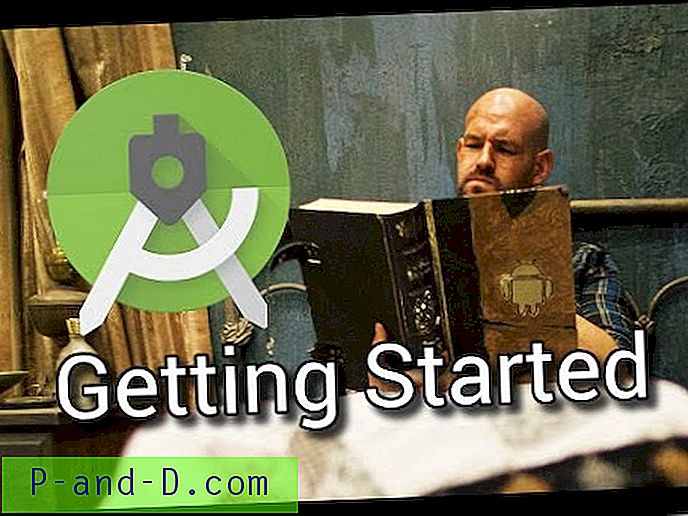
Vaadake seda videot YouTube'is
Tellige YouTube'is
Minimaalsed süsteeminõuded
- 64-bitine levitamine 32-bitiste rakenduste käitamiseks
- 3 GB muutmälu
- 2 GB kõvakettaruumi
- Windows, Linux või Mac
- Monitori minimaalne eraldusvõime peab olema 1280x800
Laadige alla stuudio | Windows ja Mac
13. Õndsus OS
Bliss on veel üks tuumapõhine x86 arhitektuuri OS, mis käivitab end loomuliku arvuti OS-na. Saate seda kasutada USB-mälupulga abil kõigi funktsioonide otsimiseks enne tegelikku partitsiooni alglaadimist. See pole väga lihtne süsteem, millega hakkama saada, kuid kui olete arendaja ja otsite oma vanematele arvutitele lihtsat, kuid võimsat Androidi OS-i, siis on Bliss ideaalne valik. See töötab Android Pie uuemates versioonides koos teiste versioonidega, mis on ainulaadsed, kuna muud emulaatorid on endiselt enamasti Marshmellowi kinni.
Laadige alla Bliss OS | Windows
14. Xamarin
Xamarin on ametnik, kes testib Windowsi rakendusi. Rakendust ei ole lihtne kasutada esimesel käigul, kuid kui töötate sellega mõnda aega ringi, siis kindlasti armusite sellesse. Emulaator sobib kõige paremini professionaalsetele rakenduste arendajatele, kuid pole sellega piiratud, kuna iga tavaline rakenduse arendaja saab seda proovida. Ekraan näeb välja nagu mobiiliekraan, mis aitab arendajal jõudluse kontrollimiseks mobiilirakendusi testida, siluda, simuleerida ja käivitada. Xamarin on ka ametlik tööriist iOS-i rakenduste testimiseks. Ehkki Xamarin on edaspidiste arengute jaoks nüüd lõpetatud. Kuid saate seda kindlasti kasutada, et testida rakendust erinevate sätete ja näpunäidetega. Xamarini mobiilirakendusi saab testimiseks ja silumiseks USB kaudu füüsilistesse seadmetesse juurutada. Githubist saate kraami lugeda ja alla laadida. Xamarin on ka iOS-i emulaator, mida kasutatakse iOS-i rakenduste testimiseks arvutis.
Laadige alla Xamarin | Windows
15. LeapDroid
Kuigi turul on mitmeid emulaatoreid, paistab LeapDroid silma tänu oma üllatavalt kiirele emulatsioonile, mis võimaldab teil kõiki nutitelefonide mänge juhtida. Emulaator keskendub kiirusele ja jõudlusele. Hüpe pakub selle kohandamiseks väga vähe võimalusi, te ei saa eraldusvõimet muuta ega ühtegi sügavat parameetrit kohandada, välja arvatud üldised Androidi sätted. Installige lihtsalt programm, sünkroonige see oma Google'i kontoga ja hakake seda kasutama. LeapDroid on hea emulaator, mis, nagu enamus tema konkurente, töötab taustal virtuaalmasinat. Saate testida ja mängida mänge suurepärase kiiruse ja jõudluse jäljendamise abil.
Laadige alla LeapDroid | Windows
16. YouWave
YouWave on vanim saadaolev emulaator ja töötab endiselt. Sellel on oma võidetud piirangud, kuid kui te kasutate tasuta versiooni, saate Ice Cream Sandwichi karbist välja. Tasuline tuleb küll Android Lollipopiga. Kuigi nii tasuta kui ka tasulise versiooni pakutavad funktsioonid on peaaegu samad. YouWave pole mõeldud mängijatele, kuid siiski saate mängida vähese RAM-i mänge. Emulaator on suunatud kasutajatele, kes otsivad tootlikkust ja katsetavad koos hulga kasulike tööriistadega arendajatele. Rakendusi, mis vajavad riistvaraandureid või kasutavad suletud lähtekoodiga API-sid, ei toetata.
Minimaalsed süsteeminõuded
- Intel Pentium 1, 6 GHz protsessor
- 2, 0 GB DRAM
- 500 MB kettaruumi,
- Windows XP, Vista, 7, 8, 10
- Premium versioon nõuab Windows 64 bitist ja VT-x tuge
Laadige alla YouWave | Windows
17. Pheonixi OS
Remix OS-i sulgemisega Jide poolt saab Phoenix OS-ist Windowsi 10 jaoks mõeldud modifitseeritud Androidi emulaatorikeskkonna tarkvara, mis on välja töötatud. Operatsioonisüsteemi Android 7.1 põhjal välja töötatud Phoenix OS pakendab arvukalt klassikalisi personaalarvutitele mõeldud funktsioone, töölaua, mitme akna, hiire ja klaviatuuri tuge, pakkudes samas tänu süsteemitasemel ühilduvusele ka täiuslikku tuge Androidi mängudele. Phoenix OS toetab mitmesuguseid lisaseadmeid nagu hiir ja klaviatuurid, mängupuldid ja isegi dokid. Phoenix OS toetab failikategooriat, juurdepääsu LAN-ile ja universaalset otsingut koos hiiretoega, lohistab ja kukutab aknaid risti. See on täielik emulaator OS, millele on kiireks juurdepääsuks eelinstallitud rakendused. Saate Etherneti, rakenduse klooni, kiirklahvi tuge ja palju muud. Phoenix OS (x86) saab töötada seadmetes, millel on Inteli x86 seeria protsessorid. Selle saab tööks kõvakettale installida, ilma et see mõjutaks originaaldokumendisüsteemi.
Laadige alla Phoenix OS | Windows
18. Tuulepesa
Windroy on projekt, mis ühendab YouWave'i ja Bluestacksi funktsioonid ning üritab Windowsis jäljendada Androidi. Selle eesmärk on suuta käitada kõiki Androidi rakendusi ja olla sama hõlpsasti kasutatav kui kõiki teisi Windowsi rakendusi. Android 4.0.3 on versioon, mis praegu töötab Windroyl. See on kiire käivitamine ja pakub teile põhilist Androidi kogemust. See ei paku App Store'i, vaid peate APK-d käsitsi alla laadima. See on väga üldine tarkvara ja sellel puuduvad mõned väga kasulikud funktsioonid, näiteks heli väljund ning mõned rakendused on väga ebastabiilsed.
19. Droid4x
Droid4x on vana emulaator ja tarkvara pole aktiivselt arendatud. See toetab kõiki Windowsi versioone, millel on kesktaseme spetsifikatsioonid. Eriliseks teeb selle stabiilsuse aga see, et see suudab töötada isegi põhiliste süsteeminõuetega, mis seda edasi hoiavad. Emulaator töötab ka puutetundliku ekraaniga ühilduvate arvutitega. Droid4X võimaldab teil ka emulaatori ekraani salvestada. Mängupuldi või klaviatuuri saate oma lemmikmängude mängimiseks konfigureerida Droid4X-iga. Saate luua ja kohandada oma eelistuste isikupärastatud juhtnuppe. Nagu kõik teised emulaatorid seal, kasutate Droid4xit mõne produktiivse töö tegemiseks.
Märkus. Droid4X kasutab kahtlast rakendust Thunder Network, mis anti mitmele pahavara tükile ja millel on oma halb maine.
Minimaalsed süsteeminõuded
- Kahetuumaline protsessor, mis toetab virtualiseerimistehnoloogiat
- Windows 7/8 / 8.1 / 10 koos 32-bitise või 64-bitise süsteemiga
- 1 GB RAM
- Graafika kiibistik / graafikakaart, mis toetab vähemalt Open GL 2.0
- 2 GB vaba ruumi HDD-l
Laadige alla Droid4x | Windows
20. Andy
Andy on lihtne, kuid samas võimas emulaator personaalarvutitele ja Macile. See võimaldab teil seadet arvutiga tihedamalt integreerida. Rakenduse hea asi on see, et see sünkroonib kõigis ühendatud seadmetes, seega pole vaja mängu käiku edastada. Samuti saate rakendusi mobiilselt Emulatorile probleemivabalt üle kanda. Saate kasutada telefoni juhtnupuna ja nautida mänge suurel ekraanil nutitelefoni abil kontrollerina, mis annab teile mängimiseks palju head UX-d. Samuti pakub see kasutajatele piiramatut salvestusmahtu, ühilduvust arvuti ja Maciga ning vabadust mängida lauaarvuti kõige populaarsemaid mobiilimänge.
Märkus. AndyOS installib pärast installimist kasutaja arvutisse mitu krüptominerit
Andy omadused
- Andmete sünkroonimine laua- ja mobiilseadmete vahel
- Ühendab Win / Maci Androidi rakendustega käivitamiseks, tõuketeatiste ja salvestamise jaoks
- Lubab rakenduse allalaadimise suvalisest töölaua brauserist otse Andy OS-i
- Käitab peaaegu kõiki Androidi rakendusi arvutis ja Macis
- Lihtne seadistamine mobiilse juhthoova toega
Minimaalsed süsteeminõuded
- Kahetuumaline AMD või Inteli protsessor koos virtualiseerimise toega
- 3 GB muutmälu
- 10 GB vaba kettaruumi
- GPU OpenGL 2.1 toega
- Windows 7 SP1 / Windows 8.1 / Ubuntu 14.04+ / OSX 10.8+
Andy allalaadimine Windows ja Mac
21. Ehita oma
Esmalt peate veebisaidilt Android-x86.org alla laadima virtuaalse kasti ja pildi ning seejärel õpetama ennast mõne õpetuse ja juhendi abil. Kui teil on hea minna, saate ehitada oma emulaatori. Kuigi see on tüütu protsess ning nõuab palju pingutusi ja kõva kodeerimist. Ja võib osutuda üsna keerukaks, kui teil on lahendamisel mingeid probleeme, vigu või vigu. Kuid kui teil on sellega hea olla ja soovite luua oma emuleerimissüsteemi koos kõigi soovitud kohandamistega, siis minge edasi. Võib-olla võite ka ise välja lasta Androidi hea emulatsioonisüsteemi, mis konkureerib juba loodud süsteemiga.
Laadige alla virtuaalkast
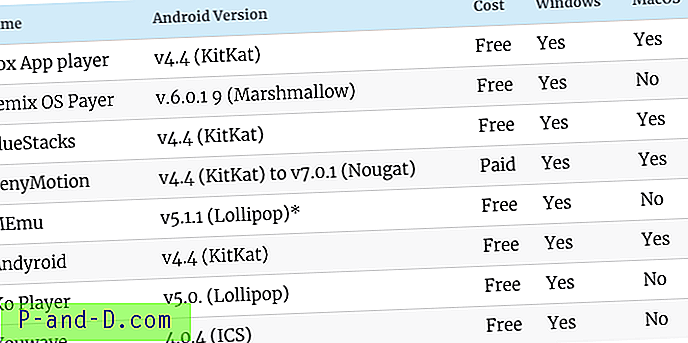
Korduma kippuvad küsimused (KKK)
Milline on parim arvuti jaoks mõeldud Androidi emulaator?
On mitmeid Androidi emulaatoreid, kellel kõigil on erinevad väljundieesmärgid. Seega on parem valida emuleerimissüsteem, mis vastab teie eesmärkidele, olenemata sellest, kas soovite minna proovile, mängida mänge või kasutada muid üldotstarbelisi eesmärke.
Milline Androidi emulaator on parim nutitelefoni jaoks?
Bluestacks ja MEmu pilv on ideaalne valik madala hinnaga arvutitele. Pilvepõhist Genymotionit saate kasutada ka Androidi süsteemi käivitamiseks personaalarvutis ilma süsteemi koormamata.
Kas emulaatorid on seaduslikud?
Emulaatorid on täiesti ohutud ja seaduslikud, nad on lihtsalt süsteem, mis on loodud töötama mis tahes kolmanda osapoole keskkonnas. Mõned emulaatorid võivad teie andmeid varastada, nii et parem on valida populaarne ja mainekas emuleerimissüsteem.
Milline on mängude mängimiseks parim emulaator?
Enamik inimesi kasutab rakenduste käitamiseks ja mängude mängimiseks Androidi emulaatoreid. Parimad Androidi emulaatorid mängude sujuvaks mängimiseks võivad olla mängudel Gameloop, Bluetstacks, Nox ja MEmu.
Järeldus: ülalolevate Androidi emulaatorite abil saate tasuta kasutada Windowsi ja / või Mac PC-is Androidi rakendusi ja mänge. Simulaatorite reageerimisvõime sõltub teie arvutisüsteemi riist- ja tarkvara spetsifikatsioonidest. Kui teie arvuti on põhispetsifikatsiooni jaoks piisavalt võimeline, on teil hea minna. Klaviatuurikaardistamise ja välise mängupuldi toega saate oma arvutis mänge nautida. Ja kui olete arendaja, siis on see proovida rakendust testida erinevates mobiilitingimustes.
Loodan, et postitusest oli abi. Kommenteerige allpool abi või tuge. Terviseks!